Como controlar a Android TV a partir de um PC com Windows 10
Embora você possa transmitir o Windows 10 para uma Android TV, pode fazer o contrário? Um cenário em que toda a tela da Android TV é espelhada em seu PC com Windows 10 e você pode navegar e controlar a IU. Bem, nós vasculhamos e encontramos uma maneira bacana de controlar a Android TV de um PC com Windows 10. Você pode abrir qualquer aplicativo na Android TV, pesquisar vídeos diretamente do seu PC, acessar a Play Store e fazer muito mais. Portanto, sem mais delongas, vamos descobrir como você pode controlar a Android TV do seu PC.
Controlar a Android TV a partir de um PC com Windows 10 (2021)
Antes de começar, certifique-se de ter um roteador WiFi em casa , ao qual seu PC com Windows 10 e Android TV estão conectados. Ele permite que você controle sem fio a Android TV de qualquer lugar na rede doméstica. Depois de limpar isso, vamos pular para o guia.
1. Em primeiro lugar, ative as Opções do desenvolvedor e, em seguida, a depuração USB em sua Android TV. Para fazer isso, abra Configurações -> Preferências do dispositivo -> Sobre e role para baixo até a opção 'Construir'. Agora, clique na opção 'Construir' de 7 a 8 vezes continuamente. Isso habilitará as Opções do desenvolvedor em sua Android TV.
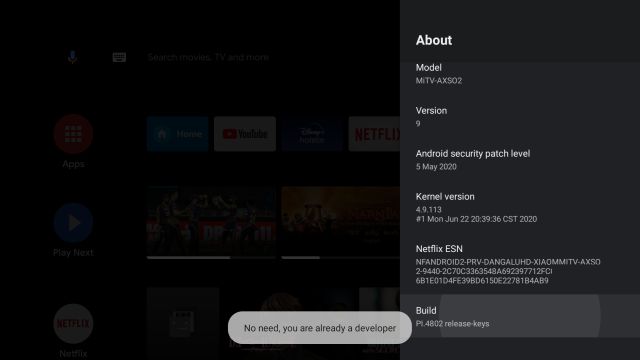
2. Em seguida, volte para Preferências do dispositivo e role para baixo. Encontre 'Opções do desenvolvedor' e abra-o. Aqui, role para baixo e ative o botão de alternância ao lado de Depuração USB .
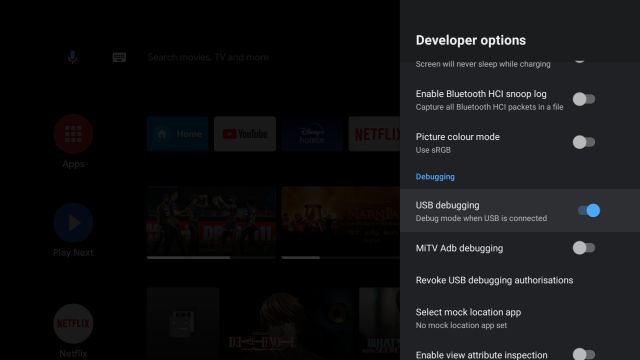
3. Depois de fazer isso, abra Configurações novamente e vá para Rede e Internet -> [Sua rede WiFi] e clique nele. Aqui, anote o seu endereço IP . Você precisará disso mais tarde.
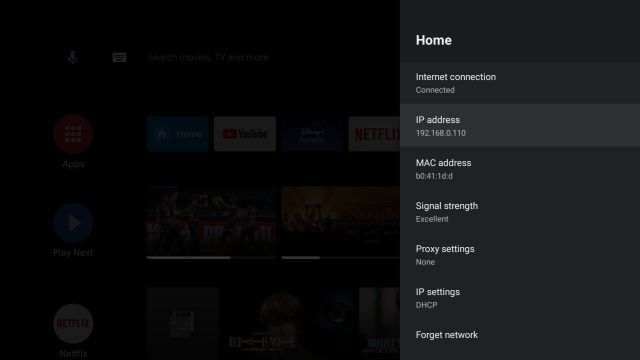
4. Agora vá para o seu PC com Windows 10 e baixe a ferramenta scrcpy a partir do link aqui. É uma ferramenta de código aberto que permite exibir e controlar qualquer dispositivo Android por meio de uma conexão ADB (com e sem fio). Depois de baixado, extraia o arquivo zip para uma pasta. A melhor parte do scrcpy é que ele vem com todos os arquivos ADB, para que você não precise configurar as ferramentas da plataforma ADB separadamente.
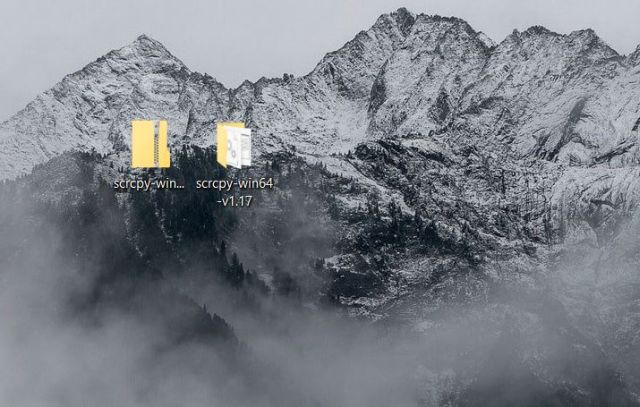
5. Em seguida, abra a pasta e digite cmd na barra de endereço da pasta superior e pressione Enter. Ele abrirá diretamente uma janela do prompt de comando nessa pasta.
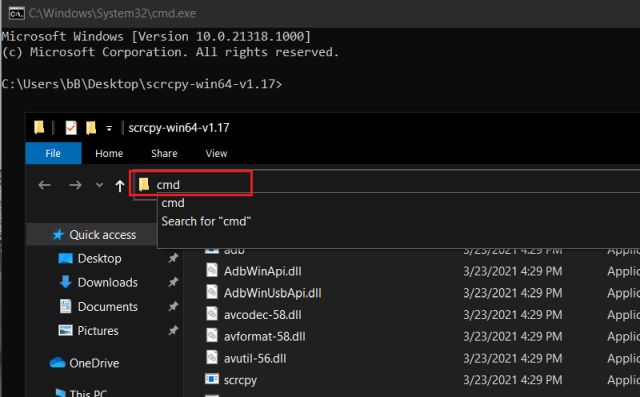
6. Agora execute o comando ADB para se conectar à Android TV sem fio. Digite adb connect ipaddress e pressione Enter . Certifique-se de substituir ipaddress pelo endereço IP real que você anotou acima na etapa 3. Como eu disse acima, para que isso funcione, tanto a Android TV quanto o PC com Windows 10 devem estar conectados a uma rede WiFi comum.
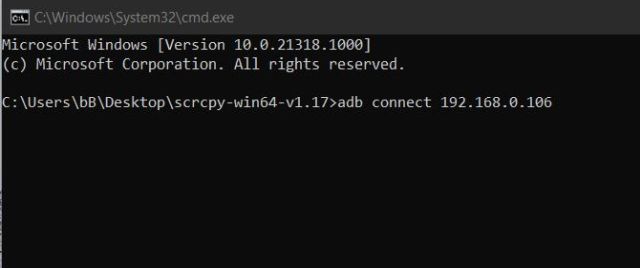
7. Você receberá a mensagem 'Permitir depuração USB?' prompt em sua Android TV. Ative a caixa de seleção 'Sempre permitir' e clique no botão 'OK'. Como uma observação lateral, se você obtiver esta caixa de diálogo do nada, especialmente quando você não acionou nenhum comando, então 'Cancele' imediatamente. Essa permissão permite que qualquer pessoa conectada à rede doméstica controle sua TV.
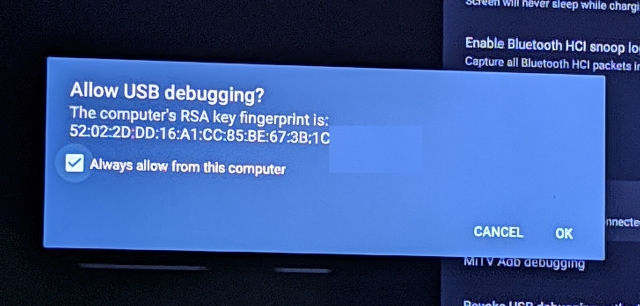
8. Se tudo correr bem, o Prompt de Comando exibirá a resposta ' conectado ao endereço ip' . Por fim, execute o comando adb devices para confirmar se o seu computador está realmente conectado à Android TV.
<”Nota</ Budap : Se a TV não estiver conectada, execute a etapa 6 novamente e, desta vez, a TV certamente estará conectada.
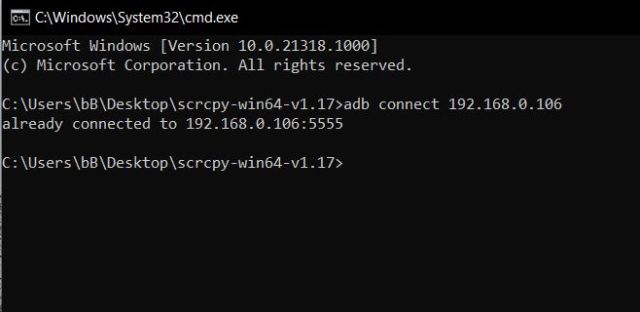
9. Finalmente, insira scrcpy no Prompt de Comando e pressione Enter. Em segundos, toda a tela da Android TV aparecerá no seu PC com Windows 10. Isso é incrível, certo?
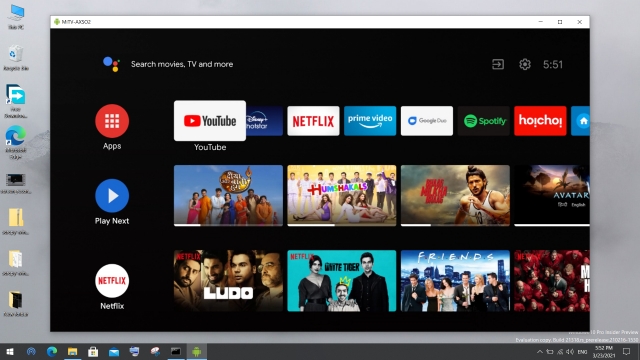
10. Agora, você pode realizar todos os tipos de operações da Android TV diretamente do seu PC com Windows 10. Clique uma vez para abrir qualquer coisa, clique com o botão direito uma vez para voltar (você também pode pressionar a tecla Esc no teclado), role verticalmente com o mouse, digite nas caixas de pesquisa do teclado e muito mais . Você tem todos os controles da Android TV diretamente no seu PC com Windows 10.
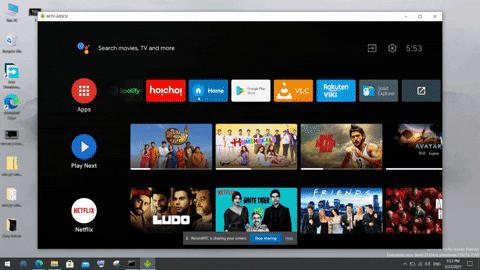
Use a Android TV do seu PC por meio de Wi-Fi
É assim que você pode controlar e navegar em sua Android TV a partir de seu PC com Windows 10 sem se afastar de sua mesa. Adoro esse recurso e confio nele sempre que preciso abrir um aplicativo ou tocar alguma música em segundo plano. Depois de configurar tudo, você precisa executar os comandos adb connect e scrcpy para restabelecer a conexão. Você pode controlar sua Android TV a partir de seu PC com Windows a qualquer momento.
De qualquer forma, isso é tudo nosso. Se você quiser saber mais sobre esses recursos interessantes, leia nosso artigo sobre as melhores dicas e truques da Android TV. E se você estiver enfrentando algum problema, informe-nos na seção de comentários abaixo. Certamente tentaremos ajudá-lo.